iPhone怎么设置联系人组,苹果手机联系人分组设置
iPhone 394 2023-05-24
你有没有想过在你的 iPhone 上创建联系人组来整理列表中的人?虽然由于某种原因这在本机是不可能的,但您可以使用 iCloud 的 Web 客户端为您的 iPhone 创建联系人组。
如今,大多数人的 iPhone 上存储了数百个联系人。联系人列表包括您的同事、家人、朋友或其他任何人。随着数量的增长,组织这些联系人变得越来越困难。管理所有联系人的最佳方式是将它们分成不同的组。大多数用户希望将他们的个人和工作联系人分开,因此专门为工作同事创建一个组将是一个非常好的开始。
如何为 iPhone 设置联系人组
使用 iCloud创建联系人组非常简单,您可以通过任何具有网络浏览器的设备进行操作。
- 在您的任何设备上使用任何网络浏览器访问iCloud 。输入 Apple ID 和密码后,单击“箭头图标”登录 iCloud。
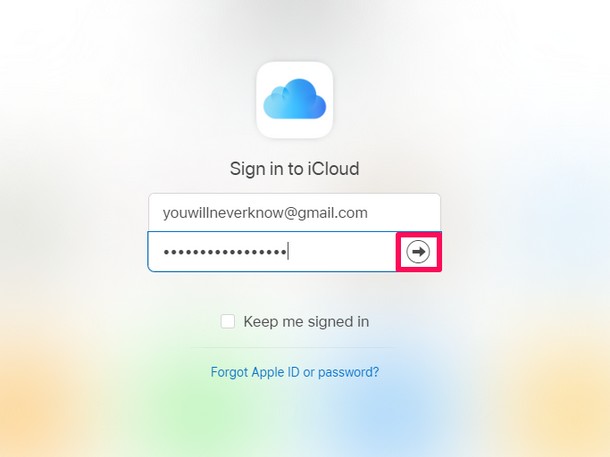
- 在 iCloud 主页上,单击“联系人”应用程序以继续下一步。
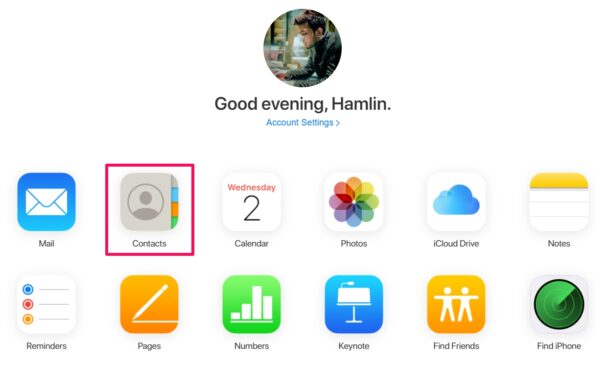
- 这将显示您当前拥有的所有联系人。在左窗格的最底部,您会找到一个“+”图标。点击它。
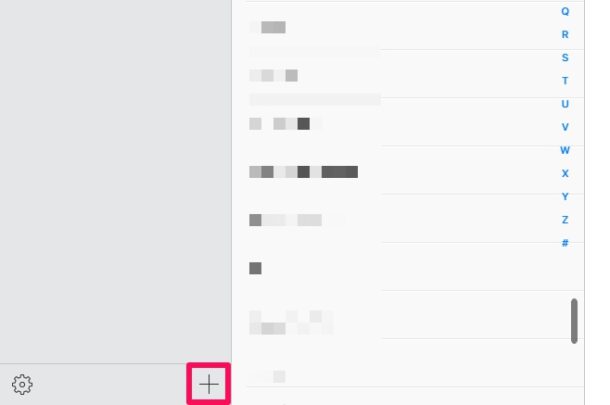
- 弹出选项后,单击“新建组”。
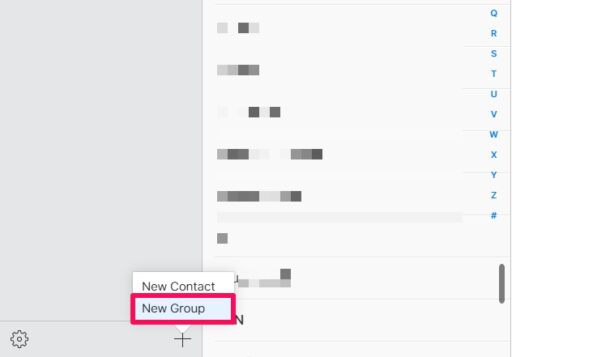
- 现在,在左窗格的“所有联系人”正下方,您将找到新创建的组。您可以为您的联系人组输入任何名称,然后按键盘上的“Enter”或“Return”。
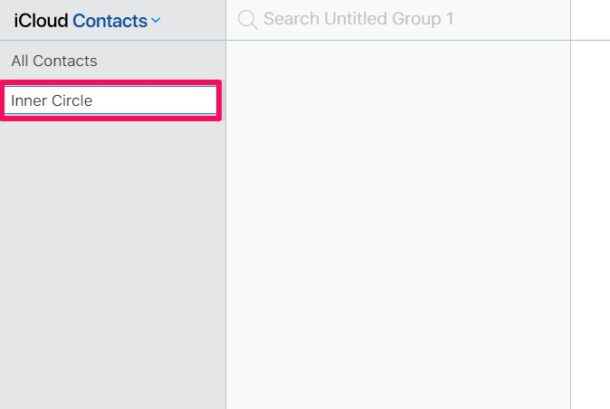
- 接下来,要向该组添加新联系人,请确保选择该组并单击左窗格底部的“+”图标。然后,选择“新联系人”。
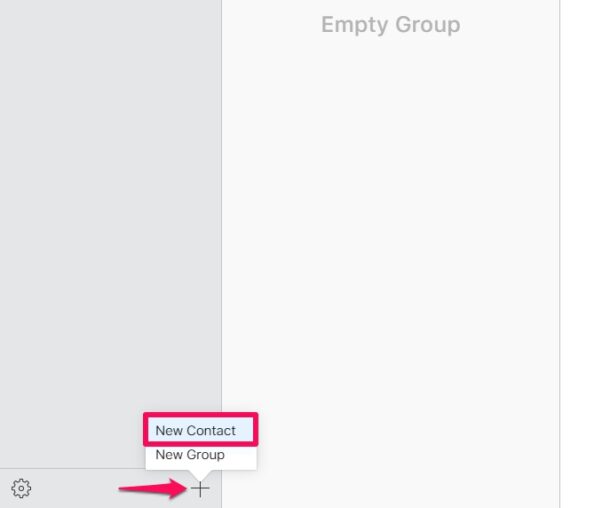
- 填写联系方式,点击页面右下角的“完成”。
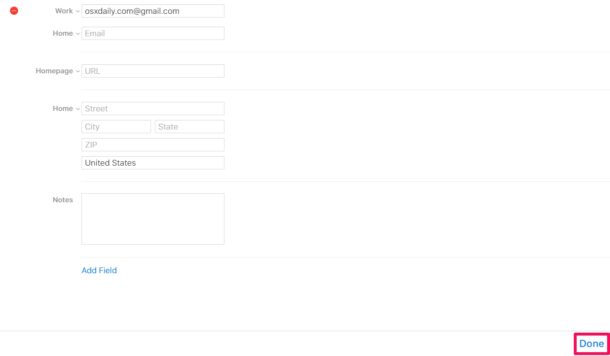
- 如果您想在任何时候删除联系人组,您可以选择特定组并单击左窗格底部的齿轮图标。在这里,您会找到删除选项。您还可以从此处将 vCard 导入组。
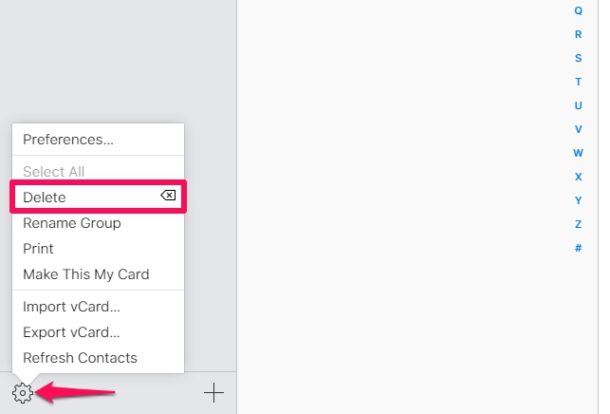
好了,你已经为你的 iPhone 设置了你的第一个联系人组。
您可以重复上述步骤,创建多个联系人群组,并整理出您列表中的人员。
此时,您可能正在考虑如何将联系人从“所有联系人”移动到新创建的组。您可以利用 iCloud.com 上良好的旧拖放方法将现有联系人移动到组中。这样做不会从您的所有联系人列表中删除该联系人,而只是复制该组中的联系人。
通过 iPhone 将新联系人添加到联系人组
现在您已经设置了第一个联系人组,您可以直接在 iPhone 上手动将新联系人添加到组中。
为此,只需点击位于联系人应用程序左上角的“组”选项,然后取消选择除组之外的所有内容。
现在,像往常一样继续添加新联系人,它将被添加到选定的组中。
但是,您无法将现有联系人移动到 iPhone 上的新组中。是的,无论如何,您暂时需要重新访问 iCloud。
iOS 设备上默认联系人应用程序的一些限制可能会让某些用户感到沮丧,因此可以使用群组等第三方应用程序来轻松管理您的联系人。
您是否使用 iPhone 联系人群组,通过 iCloud 设置?你觉得这个功能怎么样?
攻略专题
查看更多-

- 《燕云十六声》兰花花对话选择攻略
- 119 2025-01-12
-

- 《燕云十六声》马重伍对话选择攻略
- 136 2025-01-12
-

- 《燕云十六声》1.9陌刀蓄力调整介绍
- 177 2025-01-12
-

- 《红果短剧》追剧历史删除方法
- 148 2025-01-12
-

- 《红果短剧》账号登录退出方法
- 143 2025-01-12
-

- 《红果短剧》青少年模式开启方法
- 200 2025-01-12
热门游戏
查看更多-

- 快听小说 3.2.4
- 新闻阅读 | 83.4 MB
-

- 360漫画破解版全部免费看 1.0.0
- 漫画 | 222.73 MB
-

- 社团学姐在线观看下拉式漫画免费 1.0.0
- 漫画 | 222.73 MB
-

- 樱花漫画免费漫画在线入口页面 1.0.0
- 漫画 | 222.73 MB
-

- 亲子餐厅免费阅读 1.0.0
- 漫画 | 222.73 MB
-






